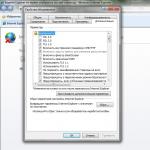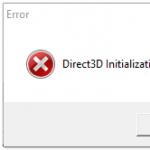ASUS BIOS Update es una pequeña utilidad incluida en el paquete ASUS Update que le permite actualizar el BIOS en las placas base desde un sistema operativo en ejecución.
Esta función le permite guardar la versión actual del BIOS en su disco duro como un archivo antes de iniciar el proceso de actualización. Este tipo de documento se denomina volcado y tiene una extensión ROM. Esto hace posible "revertir" los cambios en caso de interrupciones o funcionamiento inestable con el nuevo firmware.

Actualizar desde archivo
El firmware se descarga del sitio web oficial de Asus o de recursos especializados, y también se guarda manualmente, como es el caso de una copia de seguridad. Se prueba la integridad del archivo descargado, después de lo cual puede continuar con la actualización. En la configuración, puede seleccionar la opción para restablecer el BIOS y crear una copia de seguridad de los datos DMI.

Actualización a través de Internet
La utilidad le permite actualizar el BIOS sin descargar archivos manualmente. Esto puede ocurrir automáticamente o con una descarga preliminar del volcado. Hay varios servidores para elegir y también puedes configurar un proxy.

Ventajas
- Utilidad oficial de Asus;
- No requiere habilidades especiales;
- Distribuido gratuitamente.
Defectos
- No existe el idioma ruso;
- No se admiten placas base con UEFI.
ASUS BIOS Update es una herramienta conveniente para actualizar el BIOS de la placa base. La capacidad de realizar esta operación directamente desde Windows permite que incluso un usuario novato pueda realizarla.

Luego abra la lista de utilidades y busque el elemento correspondiente en ella.

19.03.2017
Muchos usuarios, mientras utilizan computadoras modernas, se enfrentan al deseo y, a menudo, a la necesidad de actualizar el BIOS de la placa base. En muchos casos, este procedimiento le permite eliminar los problemas asociados con la incompatibilidad de los componentes de la PC, minimizar la cantidad de errores críticos y, en general, llevar la estabilidad del sistema a un nivel superior.
Hoy hablaremos sobre BIOS de placas base de uno de los fabricantes más famosos: ASUS. O mejor dicho, no sobre el firmware en sí, sino sobre los métodos para actualizarlo. Con el enfoque correcto, incluso un usuario sin experiencia puede realizar este procedimiento de mantenimiento del equipo de forma independiente. A continuación se describen en detalle varios métodos y métodos existentes para resolver este problema, desarrollados por programadores de ASUS. Si sigue estrictamente las instrucciones paso a paso, puede estar casi 100% seguro de que el proceso se completará con éxito y se minimizará el riesgo de avería del equipo debido a acciones incorrectas.
Pasos de actualización
Hoy en día, existen varias formas de actualizar el firmware del sistema de E/S básico de las placas base ASUS. La variedad de métodos se debe a la amplia gama de productos y a la importante antigüedad de la empresa en el mercado. Los ingenieros de Asus mejoran constantemente el software necesario para el funcionamiento de sus propias soluciones de hardware, creando utilidades cada vez más confiables y más fáciles de usar para el consumidor final.
Normalmente el proceso de actualización consta de varios pasos:
- Determinación precisa del modelo de placa base.
- Recibiendo el archivo de actualización.
- Seleccionar el método y método de actualización.
- El procedimiento de actualización en sí.
Determinando el modelo de placa base
Parecería algo trivial, pero en realidad es un punto importante. El usuario debe conocer claramente el modelo del equipo con el que tendrá que trabajar. Teniendo en cuenta la gran variedad de tapetes. tableros, debe comprender que cada uno de los modelos se diferencia del otro en una serie de parámetros y la introducción, por ejemplo, de los ajustes necesarios para el funcionamiento de una solución puede provocar un funcionamiento inestable e incluso el fallo de otro representante de la gama de modelos. . Cuando trabaje con BIOS, debe prestar especial atención a los matices descritos anteriormente.
La definición de un modelo se puede realizar de muchas maneras. Esta información es necesaria:


El modelo también se puede encontrar usando la línea de comando de Windows:
Comando: placa base wmic obtener producto

o software de terceros (en la captura de pantalla está la utilidad AIDA64): 
Obtención del archivo de actualización del BIOS
Una vez determinado el modelo, se puede proceder a buscar y obtener los archivos necesarios para el firmware, así como el software con el que se realiza el trámite.
¡Nota IMPORTANTE! ¡Todos los archivos necesarios para el trabajo deben descargarse exclusivamente desde el sitio web del fabricante de ASUS! ¡Es inaceptable utilizar firmware y métodos obtenidos de recursos de terceros!

Seleccionar un método de actualización, descargar utilidades
No se puede decir que la elección del método para actualizar el sistema de E/S básico de las placas base ASUS dependa enteramente de las preferencias del usuario. Todo aquí está dictado por el modelo del dispositivo que se actualiza y las capacidades proporcionadas por el fabricante. La mayoría de las placas base permiten actualizar el BIOS de varias formas, pero también hay aquellas en las que sólo existe un método eficaz.
En general, la metodología del procedimiento de Actualización de BIOS se puede dividir en dos grupos de métodos:
- Utilizando programas desarrollados para entornos Windows y/o DOS:
- ASUS EZUpdate es un componente de una solución de software integral AI Suite, recomendada por el fabricante para el mantenimiento de componentes ASUS;
- Winflash (una solución diseñada principalmente para computadoras portátiles y PC todo en uno, cuyo uso no se recomienda debido a la gran cantidad de críticas negativas);
- Utilidad AFUDOS, BUPDATER y algunas otras utilidades de DOS obsoletas.
- Easy Flash Utility (utilizado para modelos más antiguos);
- Herramienta Flash EZ;
- Flashback del BIOS USB.
Muchos profesionales con amplia experiencia en el campo del mantenimiento y reparación de equipos informáticos no recomiendan actualizar el BIOS de la placa base mediante las utilidades de Windows. Una afirmación muy controvertida, probablemente basada en la amarga experiencia de utilizar este método cuando apareció hace más de 10 años (en aquel entonces, de hecho, había algunas dificultades con la estabilidad de tales soluciones y surgían problemas en el proceso de uso de las utilidades). Vale la pena señalar que a lo largo de los años de desarrollo, las utilidades de Windows, al menos las lanzadas por fabricantes eminentes, han alcanzado un alto nivel de confiabilidad. Estas herramientas se han probado muchas veces en cuanto a rendimiento y estabilidad y pueden recomendarse para su uso por parte de usuarios normales.
Probablemente, si la elección ya recayó en la placa base ASUS, la confianza depositada en el fabricante debería extenderse a sus recomendaciones de servicio. En otras palabras, si una determinada utilidad está presente en la página de descarga para la versión del sistema operativo seleccionada, debes usarla. Este enfoque facilita hasta cierto punto la elección del método, pero la decisión final claramente depende del usuario.
Por lo tanto, si selecciona una utilidad de Windows como herramienta, descárguela del sitio web del fabricante y luego instálela. El procedimiento de instalación es estándar.

Si se trata de un programa de DOS, descargue y descomprima los datos en una carpeta separada y también prepare cualquier unidad flash USB. Además, es posible que se necesite una unidad flash al actualizar el BIOS utilizando herramientas integradas en el firmware por el fabricante, pero no se requiere software adicional.

Los preparativos están completos, pasemos al proceso de actualización del BIOS. A continuación se muestra una descripción paso a paso del proceso operativo de cada método y las acciones necesarias del usuario. Además, se enumeran las principales ventajas de cada método considerado.
Procedimiento de actualización
Método 1: utilidad ASUS Update (como parte del paquete de software AI Suite II)
En general, la ventaja de ASUS Update sobre otros métodos puede considerarse la automatización casi completa del proceso. Además, EZUpdate forma parte del paquete de software AI Suite, que se utiliza para dar servicio a la placa base en su conjunto, en particular, comprobar periódicamente si hay nuevas versiones de controladores, obtener información sobre los parámetros actuales, componentes de overclocking, etc.

Método 2: utilidad ASUS EZ Update 3 (como parte del paquete de software AI Suite III)
EZ Update 3 es la última versión de una utilidad de Windows de ASUS diseñada para actualizar automáticamente los controladores y el firmware del BIOS. En general, trabajar con el programa es similar a utilizar la solución anterior. Sólo algunas diferencias de interfaz entre las versiones son perceptibles para el usuario.
Entonces, paso a paso usando EZ Update 3:
- Descárguelo del sitio web oficial e instale el paquete de software AI Suite III.
- Lanzamiento de AI Suite III
- A la izquierda encontramos un botón, al hacer clic en él se abre un panel con una lista de componentes instalados.
- Seleccione una sección "Actualización EZ".
- Pulsa sobre el botón con la imagen de tres puntos e indica la ruta al archivo de actualización del BIOS.
- Después de asegurarse de que los datos están ingresados correctamente, haga clic en el botón "Actualizar".
- En la ventana que aparece, haga clic nuevamente en el mismo botón.
- Confirmamos recepción de información de que todo salió bien presionando el botón "DE ACUERDO".
- Aceptamos reiniciar - botón "DE ACUERDO".
- Después de reiniciar la PC, observamos la interfaz del BIOS con un indicador de proceso. A continuación, reinicie nuevamente y el procedimiento puede considerarse definitivo. Ya solo queda ingresar a la BIOS (Clave "F1" en el teclado) y reconfigure el sistema.
El procedimiento de instalación es estándar, no nos detendremos en este punto en detalle, pero aún veremos capturas de pantalla del proceso.
Instalación de componentes EZ Update 3 seleccionados por el usuario:

Completando la instalación: 

Y vemos la interfaz moderna del paquete de software.








Además. El fabricante ha proporcionado en EZ Update 3 la posibilidad de actualizar el BIOS directamente a través de Internet, sin descargar primero la actualización desde el sitio web del fabricante. Este método no se describe aquí en detalle debido a sus imperfecciones, en opinión del autor del artículo. Para comenzar a buscar nuevas versiones, haga clic en el botón "Revisalo ahora" y luego el botón "Para conectar":

Se ha observado repetidamente una situación en la que hay una nueva versión en la página de descarga, pero la utilidad “no la encuentra” e informa al usuario que no requiere mantenimiento:

Método 3: ASUS EZ Flash 2
Este método es bastante popular entre los usuarios. Para su implementación no requiere de un sistema operativo instalado ni siquiera de un disco duro en la PC. (Sin embargo, aún necesitará una computadora completamente funcional con un sistema operativo para descargar el archivo y copiarlo a una unidad flash USB). Entre otras cosas, EZ Flash 2 es una solución bastante confiable que ha evolucionado a partir del largo plazo de ASUS. práctica de integrar herramientas de actualización en el firmware del BIOS.

Método 4: EZ Flash 3
Una vez más, hablaremos de la versión más actual del software a actualizar. EZ Flash 3 se caracteriza por las mismas ventajas y desventajas que las versiones anteriores, y la lista de cosas necesarias para realizar el trámite no ha cambiado. La interfaz se ha vuelto más informativa y agradable a la vista, pero esto no se puede llamar un cambio global en el método, en general, los pasos son los mismos que en la versión anterior:

Método 5: Flashback del BIOS USB
El sitio web oficial de ASUS afirma que la tecnología patentada de la empresa, USB BIOS Flashback, es la solución más conveniente para actualizar el BIOS de una placa base. En muchos sentidos, esta afirmación es cierta: el uso de la tecnología facilita la actualización del BIOS y la restauración del firmware. Hay protección contra fallas incorporada. El proceso no requiere procesador ni módulos de memoria instalados en la placa base. Todo lo que necesita es una fuente de alimentación, la propia placa base y una unidad flash que contenga el archivo BIOS.
Una sugerencia muy relevante a la hora de instalar un nuevo procesador que no es compatible con la versión actual del firmware BIOS de la placa base. El único inconveniente del USB BIOS Flashback de Asus puede considerarse el hecho de que hoy en día un número muy limitado de ofertas del segmento premium están equipadas con esta tecnología (por ejemplo, las placas base de la serie Republic of Gamers).

Entonces, el proceso en sí:

Método 6: AFUDOS y Bupdater
Cuando se trata de actualizar el BIOS, no se pueden dejar de mencionar los métodos bastante antiguos de actualización del firmware mediante utilidades de DOS. A veces, este método es el único aplicable a los modelos de tapetes más antiguos. tableros, y también se puede recomendar su uso si ocurren problemas y no hay otros métodos disponibles.
AFUDOS y Bupdater son de naturaleza muy similar. De hecho, Bupdater es una versión más moderna de la utilidad AFUDOS.
Para utilizar el método, necesitamos el firmware del BIOS, la utilidad en sí y una unidad flash MS-DOS de arranque. Hay muchas formas de hacer que una unidad flash sea de arranque, no nos detendremos en ellas en detalle, solo mencionaremos que la forma más sencilla de hacerlo es utilizando la herramienta de formato de almacenamiento en disco USB de HP.
Pasos necesarios para actualizar el BIOS usando AFUDOS y Bupdater:
- Coloque los archivos de firmware y utilidades (afudos.exe o bupdater.exe) en la raíz de la unidad flash USB de arranque.
- Arrancamos desde una unidad flash (en la mayoría de los casos, para hacer esto es necesario presionar la tecla "F8" en el teclado durante el inicio del sistema y seleccione USB FlashDrive de la lista de dispositivos desde los cuales es posible el inicio).
- Cuando se complete la descarga, la pantalla mostrará "C:\>";. A continuación, ingrese el comando para iniciar el firmware del BIOS:
- en caso de utilizar AFUDOS:
afudos/XXXXXX.rom - al usar Bupdater:
bupdater /XXXXX.cap o bupdater /XXXXX.rom*En ambos casos XXXXX– este es el nombre del archivo de firmware.
Conclusión
En conclusión, podemos decir que a pesar de la gran variedad de métodos, actualizar la BIOS de las placas base ASUS no es una tarea muy difícil ni siquiera para un principiante.
En general, lo anterior es un procedimiento útil y recomendado que le permite prevenir rápidamente la aparición de errores críticos y otros problemas con su computadora. ¡Mantenga su equipo con regularidad y disfrute de un funcionamiento estable de la computadora!
Recuerde, el enfoque correcto, las acciones reflexivas y el cumplimiento de las instrucciones definitivamente conducirán al éxito del evento.
Cuéntale a tus amigos en las redes sociales
comentarios 32
-
kyzmat34
Debes seguir el siguiente camino. Inicie en Bios, haga clic en el botón "Salir/Modo avanzado" en la esquina superior derecha de la pantalla, luego haga clic en "Modo avanzado" en la lista que se abre. En la ventana que se abre, vaya a la pestaña "Herramientas" y vea el elemento "Utilidad ASUS EZ Flash 2".
-
-
Vlad
por favor ayúdenme, ¿cómo puedo instalar el firmware? El indicador parpadea, luego deja de parpadear y el indicador de la unidad flash se apaga y el bius está encendido, ¿qué debo hacer? Es decir, ¿el bius aún está instalado o qué? ¿Por qué funciona la unidad flash? siempre se apaga cuando el botón bius deja de parpadear y luego el indicador de la unidad flash se apaga y el bius está encendido no parpadea en azul
-
-
-
-
Ígor
Muchas gracias por la ayuda.
kyzmat34
Aquí hay un enlace a la página de soporte técnico para su modelo: https://www.asus.com/ru/Motherboards/PRIME-B350-PLUS/HelpDesk_Download/
En la página, después de seleccionar el sistema operativo, todas las utilidades estarán disponibles para descargar.
Por si acaso, enlaces de descarga directa para Win10 de 64 bits:
AI Suite III_V2.00.12 - http://dlcdnet.asus.com/pub/ASUS/mb/Utility/AI_Suite_III_2.00.12_20170728.zip?_ga=2.47629927.1162970563.1502816184-568626066.1502816184
Actualización ASUS EZ: http://dlcdnet.asus.com/pub/ASUS/mb/Utility/AI_Suite_III_V10177_Ez_update-V20316.zip?_ga=2.15729398.1162970563.1502816184-568626066.1502816184
-
-
Vlad
por favor ayúdenme a iniciar la PC error a2 en el código postal aparece en la placa base el indicador de arranque es verde, todas las comprobaciones pasaron, solo se detuvo en el arranque, es decir, necesita instalar un nuevo firmware, placa base ASUS MAXSIMUS IX FORMULA Z270 procesador 6700k tarjeta de video 1070 de la versión del sistema operativo Asus anterior al BUS no arranca pantalla negra en el monitor código postal a2 constantemente y un indicador donde la energía de la placa base llega al arranque y eso es todo y un pitido código postal a2 y eso es todo
En este artículo describiré paso a paso el proceso de actualización del firmware BIOS de las placas base ASUS. Placas base ASUS modernas es una implementación del estándar UEFI (Interfaz de firmware extensible unificada), que reemplazó los sistemas BIOS tradicionales (si tiene una versión antigua de BIOS, instrucciones para actualizarla en el artículo - Actualización de BIOS en placas base ASUS
). Una de las ventajas de UEFI BIOS visible a simple vista es la compatibilidad no solo con el teclado, sino también con el mouse. Por tanto, la interfaz del BIOS se ha vuelto tan cómoda como las interfaces de los programas convencionales.
Al igual que con un BIOS tradicional, actualizar el firmware es bastante sencillo utilizando la utilidad integrada ASUS EZ Flash 2. Para actualizar el firmware de la placa base, lo primero que debes hacer es averiguar su modelo, para esto puedes usar o ingresar al BIOS/UEFI, presionando la tecla F2 o Supr al iniciar la computadora/portátil y ver el modelo y la versión del BIOS.
Ahora vayamos al sitio web oficial. ASUS(Recomiendo ir al sitio web de ASUS en idioma inglés ya que el sitio web en ruso puede no tener actualizaciones para tu placa base) y usando la búsqueda encontramos el modelo de placa base, seleccionamos la "pestaña" Apoyo"- "Controlador y herramientas", seleccione la versión de su sistema operativo en el menú " BIOS" y descargue la última versión del firmware.

Descomprima el archivo descargado y copie el archivo resultante con la extensión .CAP a una unidad flash o disco duro externo.
¡¡¡Atención!!! Al actualizar la versión del firmware del BIOS, es necesario proporcionar a la computadora un suministro de energía ininterrumpida y protegerla de interferencias externas, ya que un reinicio o apagado inesperado de la computadora puede dañar la placa base.
A continuación, debe ingresar al BIOS de la computadora/portátil; para hacer esto, presione el botón F2 o Supr mientras la computadora/portátil se está iniciando. Una vez en el BIOS, presione " Además"o clave" F7".
Aparecerá una ventana solicitándole que ingrese al modo avanzado, haga clic en " DE ACUERDO".
Una vez que esté en modo avanzado, seleccione " Servicio"- "Utilidad ASUS EZ Flash2"
Después de eso, seleccione el dispositivo a la izquierda en el que se encuentra el archivo de firmware. A la derecha, busque el archivo con el firmware más reciente y haga clic izquierdo en él.
Aceptamos la oferta para actualizar el firmware del BIOS, haga clic en " DE ACUERDO".
El proceso de actualización del firmware del BIOS no tomará más de 3 minutos, después de lo cual se le pedirá que reinicie y restablezca la configuración a la configuración de fábrica, estamos de acuerdo.
En este punto, el proceso de actualización del BIOS de la placa base se puede considerar completo; ahora, si ingresa al BIOS, verá la versión actualizada del firmware.
Actualización en vivo del BIOS de ASUS- una utilidad sencilla para actualizar periódicamente el firmware del BIOS en las placas base ASUS. Con su ayuda, puede buscar nuevas versiones y actualizarlas directamente en el entorno del sistema operativo Windows. No requiere configuración adicional.
Instalar ASUS BIOS Live Update en su computadora es el paso correcto para mantener el funcionamiento normal de todo el sistema. Garantiza un uso más eficiente y pragmático de los recursos del sistema. Y la configuración correcta del BIOS le permitirá obtener el máximo rendimiento incluso de una máquina modesta.


Descargue ASUS BIOS Live Update gratis
Actualización en vivo del BIOS de ASUS (10,4 MB)Principales características del programa:
- Disponibilidad de modo de funcionamiento automático;
- Fiabilidad;
- Seguridad;
- Interfaz amigable.
Las placas base ASUS son las más populares y populares en su campo. Se caracterizan por su alto rendimiento, confiabilidad, resistencia a fallas y contienen conectores para conectar todas las tarjetas de video, tarjetas de sonido y tarjetas de red modernas. La BIOS de las placas base ASUS tiene una interfaz sencilla y una amplia funcionalidad. Desde él puedes configurar el uso de RAM, procesador y el orden de carga de los medios. ASUS BIOS se destaca de sus competidores por su simplicidad y facilidad de actualización.
ASUS BIOS Live Update para Windows siempre mantendrá actualizado el firmware de su placa base. Este programa puede descargar e instalar actualizaciones automáticamente. El usuario también puede realizar estas acciones manualmente. Las actualizaciones se pueden descargar desde el sitio web oficial, una computadora remota en la red local o desde una carpeta en su disco duro. Por tanto, el programa es muy fácil de usar y no requiere conocimientos adicionales para su uso. Cualquiera puede descargar ASUS BIOS Live Update.
En nuestro sitio web puede descargar ASUS BIOS Live Update de forma gratuita en ruso. Las actualizaciones más recientes de esta utilidad siempre se han presentado en nuestro portal. El usuario tiene la oportunidad de descargar ASUS BIOS Live Update sin registro ni SMS.
¡Hola amigos! En el artículo de hoy estamos contigo. actualizar el BIOS de la placa base ASUS. Este es un asunto serio y debe tratarse como tal. El proceso de actualización de la BIOS de cualquier placa base, aunque es muy sencillo, cualquier error en él te costará caro: tendrás que devolverle la vida a la placa base en un centro de servicio, ya que probablemente no tengas un programador especial. Al comienzo del artículo, les recordaré brevemente qué es la BIOS.
BIOS es el elemento más importante de una computadora: un microprograma escrito en un chip, que a su vez se encuentra en la placa base.
BIOS - proporciona acceso básico del sistema operativo a las capacidades de hardware de la computadora. En palabras simples, BIOS explica al sistema operativo cómo usar tal o cual componente de la computadora.
Inmediatamente después de encender la unidad del sistema, BIOScomprueba todos los dispositivos (procedimiento POST) y si algún componente está defectuoso, entoncesSe escucha una señal a través de un altavoz especial, que se puede utilizar para identificar el dispositivo defectuoso. misi todo esta bien, El BIOS comenzará a buscar el código del cargador de arranque del sistema operativo en las unidades conectadas y lo encontrará. pasa el testigo al sistema operativo.
Ahora sobre lo que no es tan bueno. El proceso de actualización del BIOS en sí dura un par de minutos, pero si En este momento, la electricidad de su casa se cortará y su computadora no estará conectada a una fuente de alimentación ininterrumpida.(UPS), entonces el funcionamiento del firmware se verá interrumpido y simplemente no encenderá la computadora. Para restaurar, deberá buscar un programador especial (la recuperación del BIOS es un tema para un artículo aparte).
Debo decir que los fabricantes previeron la gravedad del problema desde los albores de la producción de placas base. excluyó completamente la posibilidad de actualizar o actualizar el BIOS, Recientemente, la BIOS comenzó a estar equipada con un programa especial para su actualización. Pero aún,La actualización de la BIOS de cualquier placa base suele ocurrir una vez en su vida, y en ocasiones nunca.
La regla más importante si trabajas en una computadora o laptopbastante satisfecho, entonces no necesitas actualizar nada, perosi aun así decidesactualice el BIOS, entonces debe haber buenas razones para ello. Éstos son algunos de ellos.
No hay funciones nuevas en su BIOS. Por ejemplo, no existe tecnología. AHCI, pero solo hay un IDE desactualizado, pero compraste una nueva interfaz de disco duro SATA III (6 Gb/s) o generalmente SSD. Tecnología AHCI permitirá que su disco utilice capacidades modernas y el sistema operativo en el nuevo disco duro se ejecutará más rápido que en IDE. Después de visitar el sitio web del fabricante de su placa base, vio que se había lanzado una nueva actualización del BIOS y también se enteró de que después de la actualización, su placa base admitirá¡AHCI! En este caso, puedes actualizar la BIOS sin dudarlo.
Uno de mis amigos perdió el sonido en su computadora, reinstalar Windows y los controladores no ayudó, decidió que la tarjeta de sonido incorporada se había quemado y compró una discreta, por lo que el sistema funcionó durante 7 años, luego el procesador tuvo que ser reemplazada en esta computadora, esto requirió actualizar el BIOS, después de la actualización, la tarjeta de sonido incorporada funcionó.
Otro caso. La computadora del cliente se reiniciaba constantemente y reinstalar el sistema operativo no ayudó, reemplazaron todo lo posible en la unidad del sistema, no cambiaron solo la placa base y el procesador. ¡Finalmente decidimos instalar un nuevo firmware en el BIOS y ayudó!
En la ventana "Información del sistema" que se abre, vemos la versión del BIOS: 2003.
Ahora nos dirigimos a la web oficial del fabricante de nuestra placa base. ASUSP8Z77-VPRO y elige "Controladores y utilidades"
Seleccione cualquier sistema operativo y expanda el elemento "BIOS". Vemos que hay la actualización 2104 (una versión más nueva que la nuestra).
Haga clic en el botón "Global" y descargar el firmware.


Último firmware de BIOS (P8Z77-V-PRO-ASUS-2104.CAP) descargado en el archivo. Lo extraemos del archivo y lo copiamos a USB-f leshka. El firmware pesa 12 MB.

La unidad flash USB debe estar formateada en el sistema de archivos FAT32 y no debe contener nada más que una actualización del BIOS.

Reinicie e ingrese al BIOS.
En la ventana inicial del BIOS vemos la antigua versión de firmware 2003.
Hacer clic "Además" y vaya a la configuración adicional del BIOS.
(Haga clic izquierdo en la captura de pantalla para ampliar)

Vaya a la pestaña "Servicio"

Seleccione la utilidad de firmware BIOS - ASUS EZFlash 2 o puede que tengas ASUS EZ Flash 3.

En la ventana de ASUS EZ Flash 2 vemos nuestra unidad flash USB con firmware P8Z77-V-PRO-ASUS-2104.CAP.

Haga clic en el archivo con el firmware con el botón izquierdo del ratón.